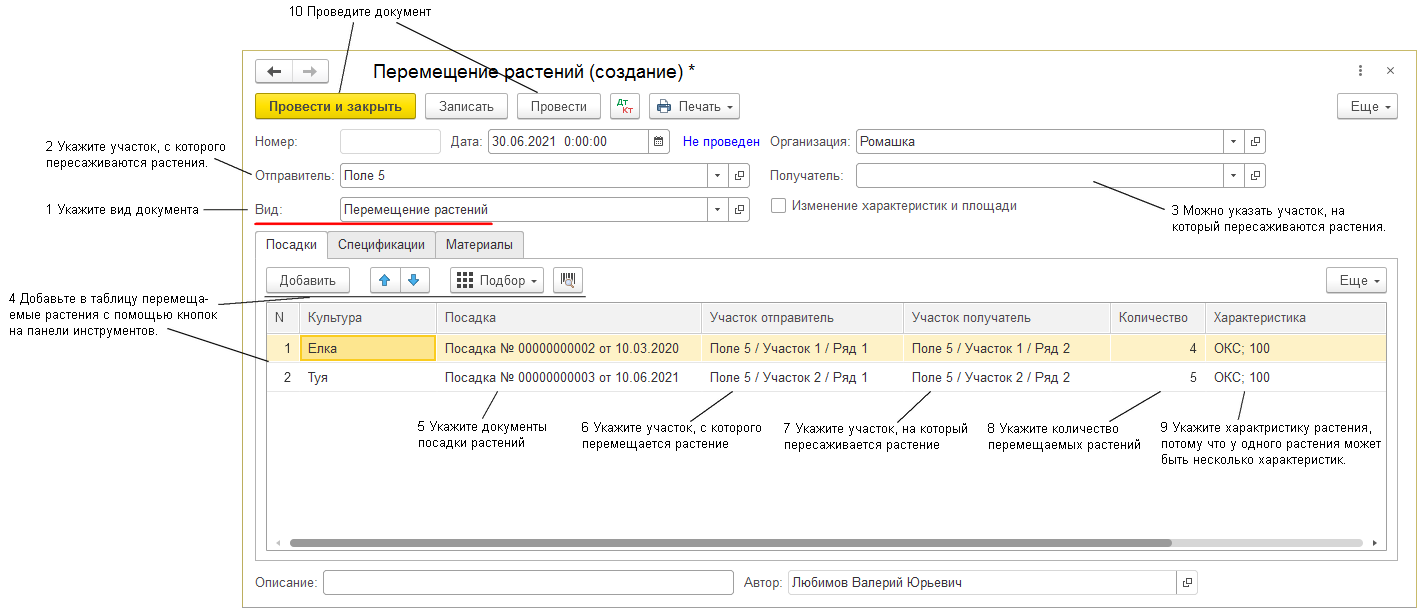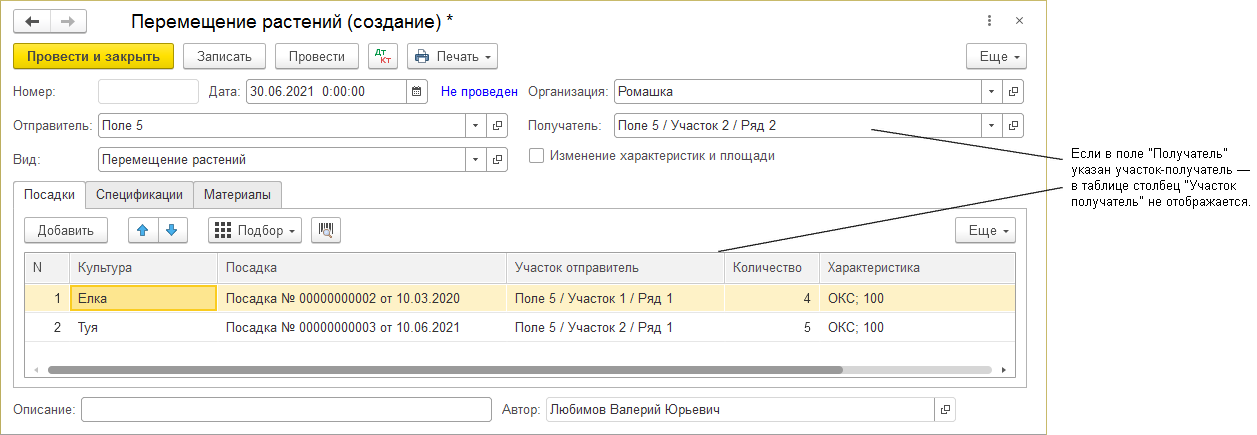Документ "Перемещение растений" (КР)
В документе фиксируется фактическая пересадка растений с одного участка на другой.
Документ бывает следующих видов:
После создания и проведения документа нажмите в нем кнопку Печать — Заявка на выкопку, распечатайте заявку на выкопку растений и отдайте ее рабочему, который должен выкопать растения. В заявке напечатаны все данные документа: из какого участка сколько растений выкопать и на какой участок пересадить.
Журнал документов
Журнал документов «Перемещение растений» находится в разделе РАСТЕНИЕВОДСТВО или его можно найти поиском по интерфейсу.
Чтобы открыть документ, установите на него курсор и дважды щелкните мышью или нажмите Enter.
(см. также Универсальная форма списка)
Создание документа
- В журнале «Перемещение растений» нажмите кнопку Создать.
- В открывшемся документе «Перемещение растений» заполните все необходимые данные.
- Нажмите кнопку Записать, Провести или Провести и закрыть.
Форма документа
Перемещение растений
Вид
- Укажите вид документа: «Перемещение растений», «Перемещение зарезервированных растений» или «Изменение характеристик растений».
Отправитель
- Участок, с которого пересаживаются растения. В этом поле указывается самый большой участок — поле или теплица. Если он указан, в таблице будет выбор растений и участка-отправителя из него и в поле «Получатель» выбор участка будет из него. Участок-отправитель можно не указывать. Если он не указан — в таблице можно будет выбирать любые растения с любых участков организации, указанной в поле «Организация».
Получатель
- Участок, на который пересаживаются растения. Если в поле «Отправитель» указан участок-отправитель растений, в этом поле выбор участка будет из него.
- Удобно указать в этом поле участок-получатель, если все растения из документа пересаживаются на него. Если в этом поле получатель указан — это означает, что все растения из документа пересаживаются на один этот участок и в таблице столбец «Участок получатель» не отображается.
- Если в этом поле получатель не указан, в таблице отображается столбец «Участок получатель», в котором можно указать разные участки, на которые пересаживаются разные растения из документа.
Если в поле «Получатель» участок-получатель не указан — в таблице отображается столбец «Участок получатель», в котором можно указать разные участки, на которые пересаживаются разные растения из документа:
Если в поле «Получатель» участок-получатель указан — это означает, что все растения из документа пересаживаются на один этот участок и в таблице столбец «Участок получатель» не отображается:
Перемещение растений с изменением их характеристик
Этот вид документа нужен и удобен, когда к моменту пересадки растение изменилось, например, выросло: елка была 1 м высотой, стала 2 м — удобно сразу указать в документе перемещения куда пересаживается растение и что оно изменилось — его новую характеристику.
Для создания такого документа выберите вид документа «Перемещение растений» и включите опцию «Изменение характеристик и площади». При включенной опции в таблице появляются столбцы «Новая характеристика» и «Новая площадь». В столбце «Новая характеристика» укажите новую характеристику пересаживаемого растения. Новая площадь для растения рассчитывается в столбце «Новая площадь» автоматически по норме посадки, указанной в карточке культуры на закладке Нормы посадки около характеристики.
Перемещение зарезервированных растений
В этом документе фиксируется перемещение, пересадка растений, зарезервированных в заказах покупателей.
При выборе вида документа «Перемещение зарезервированных растений»:
- В таблице появляется столбец «Заказ», в котором надо указать документ «Заказа покупателя», из которого перемещается растение.
- Появляется кнопка Заполнить, открывающая обработку «Перемещение зарезервированных растений», с помощью которой происходит отбор растений в документ.
Документ можно создать следующими способами:
Способ 1
- В журнале документов «Перемещение растений» нажмите кнопку Создать.
- В открывшемся документе в поле «Вид» выберите вид «Перемещение зарезервированных растений».
- В поле «Отправитель» укажите участок, с которого перемещаются растения.
- В поле «Получатель» укажите участок, на который пересаживаются растения.
- Нажмите кнопку Заполнить.
- Откроется обработка «Перемещение зарезервированных растений». На странице про эту обработку почитайте как с ней работать.
- С помощью формы обработки отберите растения, которые надо перенести в документ, отметьте галочками растения, которые надо перенести в документ, и нажмите кнопку Перенести в документ — отмеченные растения перенесутся в документ «Перемещение зарезервированных растений».
- Проверьте правильно ли заполнены столбцы в таблице. При необходимости подредактируйте список: с помощью кнопки Удалить в контекстном меню строки таблицы можно удалить какие-то растения.
- Нажмите кнопку Провести или Провести и закрыть.
Способ 2
В документе «Заказ покупателя» нажмите кнопку Создать на основании — Перемещение зарезервированных растений. Откроется обработка «Перемещение зарезервированных растений» через работу с которой потом автоматически создаются документы «Перемещение зарезервированных растений».
Изменение характеристик растений
Этот документ предназначен для фиксации изменения характеристик растений. В нем не указывается перемещение растений.
- Выберите вид документа «Изменение характеристик растений».
- Добавьте в таблицу растения с помощью кнопок Добавить, Подбор или
 .
. - В столбце «Участок» укажите участок, на котором растут растения.
В столбце «Количество» укажите количество растений, у которых изменилась характеристика.
В столбце «Характеристика» укажите характеристику растений.
В столбце «Новая характеристика» укажите новую характеристику растений. - Проведите документ: нажмите кнопку Провести или Провести и закрыть.
Документ «Изменение характеристик растений»